Google Sheets 到 MySQL 只需几分钟
Google Sheets 数据导入 MySQL:初学者指南
您是否希望将 Google Sheets 数据转换为 MySQL 数据库?如果是这样,那么您来对地方了!在这个适合初学者的教程中,我们将引导您完成将 Google Sheets 数据导入 MySQL 数据库的过程。
如果您没有编码背景,请不要担心 - 本指南旨在让每个人都可以访问,无论其技术专业知识如何。
为了让事情变得更加简单,我们将使用 Five 的免费试用版来构建我们的原型应用程序。在我们深入之前,请确保您已经注册并安装了 Five,您可以免费执行此操作。
准备好开始了吗?让我们了解如何将 Google Sheets 数据导入 MySQL。
要学习本教程,您需要注册免费访问 Five。
Go From Google Sheets to MySQL
Convert Spreadsheets to Web Apps with Five
即时访问
分步:将 Google Sheets 导入 MySQL
以下是我们将要做的事情的快速概述:
第 1 步:准备您的 Google 表格数据
第一步是确保您的 Google 表格数据格式正确并准备好导入。这里有一些提示:
- 确保每列都有一个清晰的标题来描述其包含的数据。
- 删除所有空行或空列。
- 确保数据格式一致(例如,日期采用相同的格式)。
- 将您的 Google 表格数据导出为 CSV 文件。
第2步:创建MySQL数据库
接下来,您需要创建一个新的 MySQL 数据库来存储导入的 Google Sheets 数据。使用 Five,您可以轻松地从平台内创建 MySQL 数据库。
第3步:将CSV数据导入MySQL
创建数据库后,您就可以导入 Google 表格 CSV 文件了。 Five 提供了一个简单的界面,用于上传 CSV 并将列映射到 MySQL 表。
导入过程完成后,最好验证您的数据是否已成功传输。您可以通过运行一些简单的 SQL 查询来检查您的表是否填充了预期的数据来完成此操作。
就是这样!通过执行这些步骤,您将成功地将 Google Sheets 数据导入 MySQL 数据库,从而顺利地将基于 Sheets 的解决方案转换为成熟的 Web 应用程序。
详细说明
在将 Google Sheets 数据导入 MySQL 之前,确保电子表格格式正确并经过清理至关重要。这里有一些提示:
- 确保标题行仅包含每列中存储的数据的描述性名称。
- 避免在多列中重复信息。对不同的数据点使用单独的列。
- 确保每个单元格只包含一条数据。不要在一个单元格中混合多个数据点。
- 如果同一项目有多个值,请将它们拆分到多个列中。
例如,假设您的电子表格包含有关产品、价格和数量的信息。您的 Google 表格应如下所示:
| 产品 | 价格 | 数量 |
|---|---|---|
| 产品 1 | 4.99 | 100 |
| 产品 2 | 5.99 | 4 |
| 产品 3 | 100.99 | 58 |
要清理您的数据,请考虑使用这些有用的 Google 表格功能:
- TRIM:删除单词之间的前导、尾随和多余空格。
- CLEAN:从文本中删除所有不可打印的字符。
- PROPER:将第一个字符转换为大写,所有其他字符转换为小写。
清理数据后,将 Google 表格文件导出为 CSV 文件。
五分钟内创建一个新应用程序
注册即可在网络浏览器中免费访问 Five。欢迎您看到如下所示的屏幕:
- 导航到应用程序:登录后,单击屏幕左上角附近、汉堡菜单图标下方的“应用程序”。
- 创建新应用程序:单击黄色加号图标。将出现一个标题为“新申请记录”的新窗口。
- 为您的应用程序命名:为您的应用程序指定一个标题,例如“Sheets to Web App”,然后通过单击右上角的勾号来保存它。您的屏幕现在应该显示您的新应用程序。
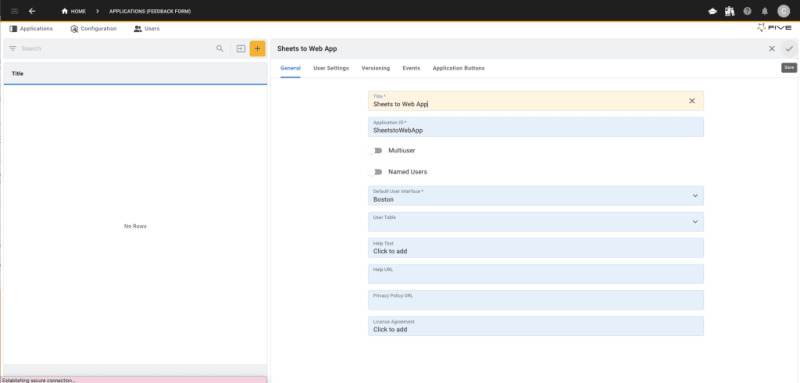
创建数据库并导入数据
- 访问数据库管理:单击屏幕右上角“五”标志附近的蓝色“管理”按钮。
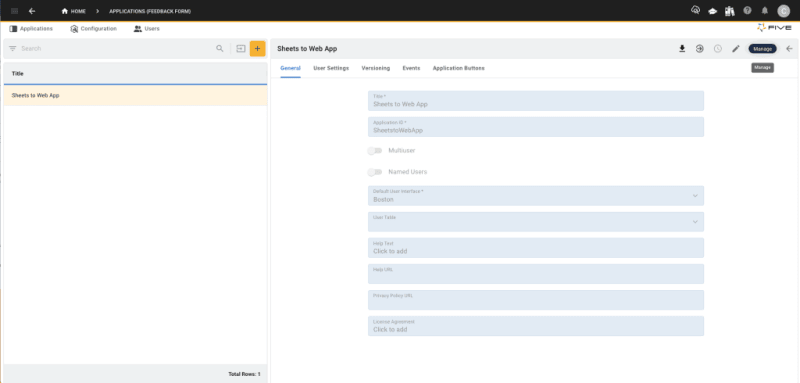
- 打开表向导:导航至“数据”,然后选择“表向导”。
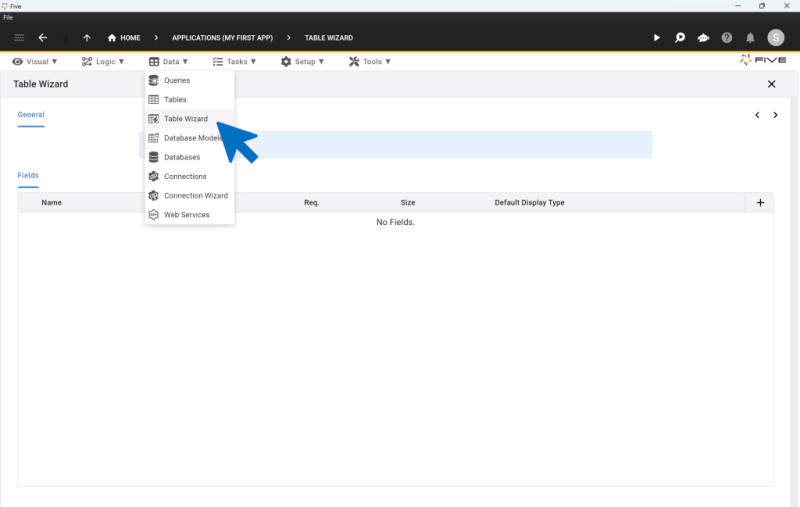
创建数据库表
- 为您的表命名:将您的表命名为“库存”。
- 添加数据库字段:单击加号图标四次以创建四个数据库字段:
- 字段 1:将其命名为“Product”,选择“text”作为其数据类型,并将其大小设置为 100。
- 字段2:将其命名为“Price”,选择“float”作为其数据类型,并将其显示类型设置为“float.2”。
- 字段 3:将其命名为“数量”,数据和显示类型均为“整数”。
- 字段4:将其命名为“Total”,将用于后续步骤的计算。
- 保存表格:确保您的表格设置符合规格,然后单击勾号进行保存。

将数据从 Google Sheets 导入 MySQL
- 准备您的 CSV 文件:确保您的 Google 表格数据保存为 CSV 文件。如果您想使用上面提供的数据,请在此处下载我们的 CSV 文件。
- 导入数据:前往“数据”>“表格”,然后单击“将 CSV 导入表格”图标。
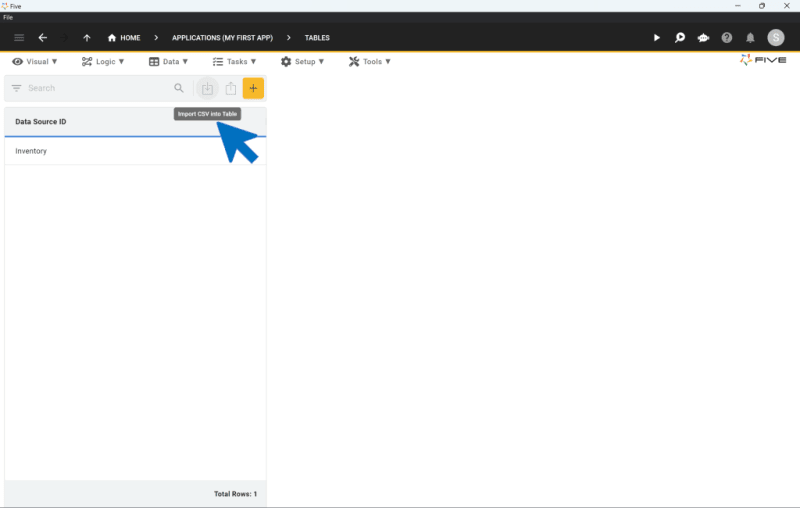
- 选择导入表:从下拉菜单中选择“库存”表。
- 上传 CSV 文件:点击“选择文件”并选择您的 CSV 文件,然后上传。
- 映射字段:如果字段与 CSV 文件中的列名称匹配,五个将自动映射字段。
- 设置InventoryKey:InventoryKey选择“生成”,自动生成唯一键。
- 排除总计:对于“总计”字段,选择“未导入”。
- 完成导入:点击勾号完成数据上传。
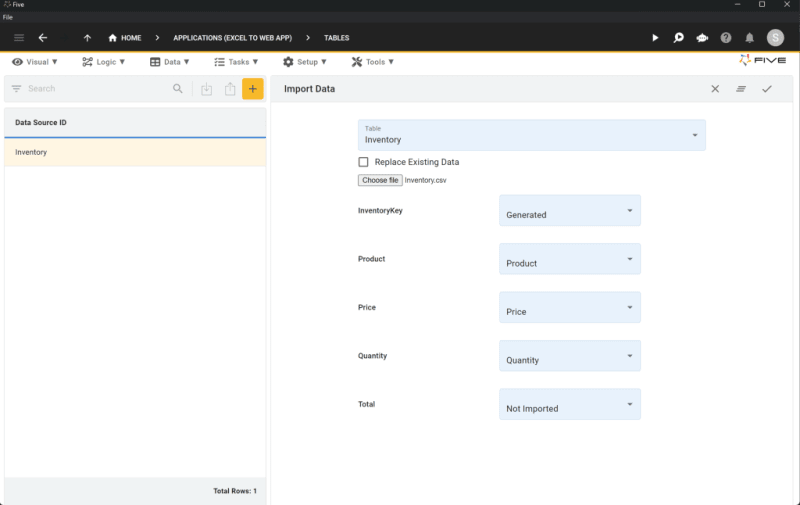
恭喜!您已成功创建 MySQL 数据库表并从 Google Sheets 导入数据。
添加表单并预览您的申请
设置 MySQL 数据库并导入数据后,下一步是添加表单并预览 Web 应用程序。此步骤将向您展示如何将 Google Sheets 数据导入 MySQL 并为您的用户创建交互式界面。
添加表单
- 访问表单向导:五使最终用户创建表单变得简单。首先单击“视觉”,然后选择“表单向导”。
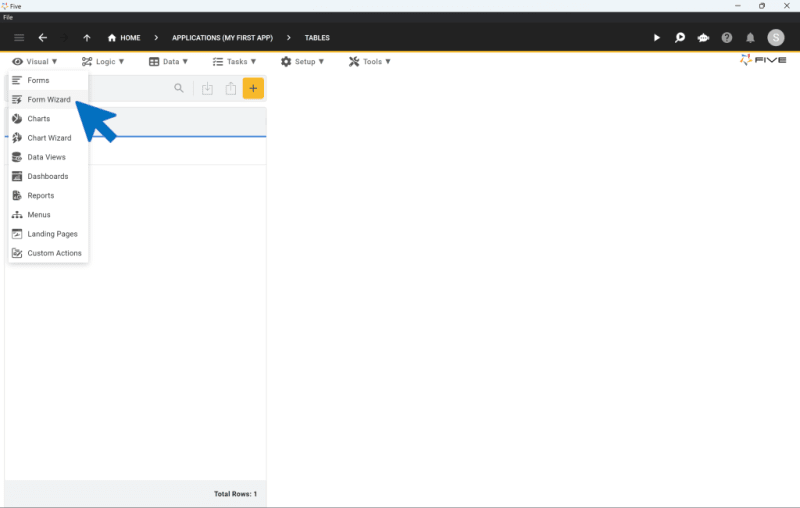
- 选择主表:在表单向导中,选择“库存”作为主表。
- 保存表单:单击勾号以保存表单设置。
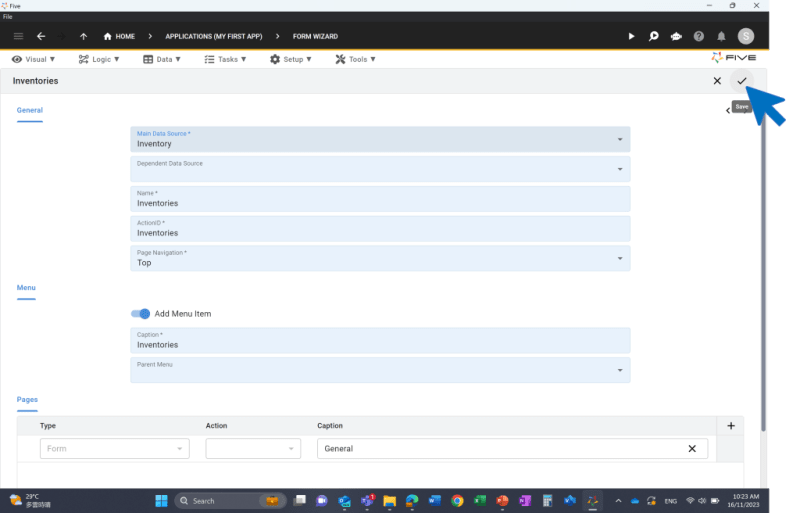
预览您的应用程序
- 运行您的应用程序:单击右上角的“运行”按钮。如果“运行”按钮不可见,则您需要部署到开发(您的 Web 应用程序可能需要几分钟才能上线)。
您的应用程序如下所示:
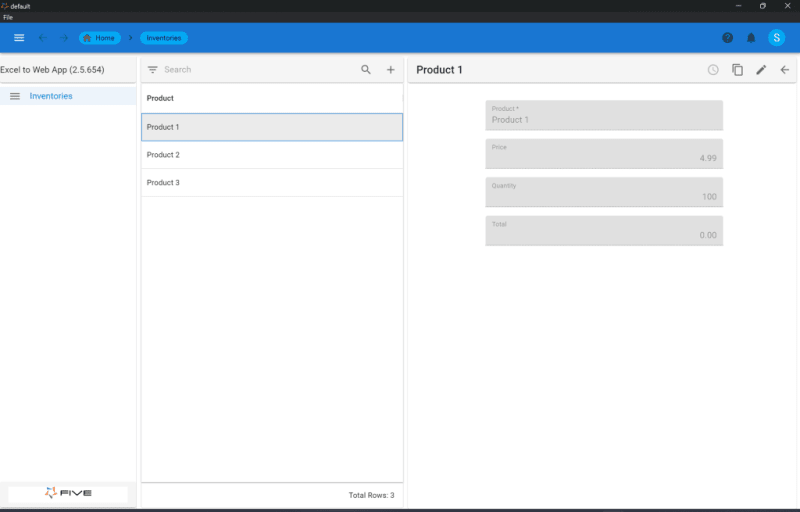
您的应用程序界面
Five 为您的 MySQL 数据库提供完全自动生成的前端,包括您创建的表单。界面特点:
- 菜单:左侧导航菜单。
- 搜索栏:顶部搜索栏,可快速查找记录。
- 过滤器选项:搜索栏旁边的过滤器,用于优化您的数据视图。
- CRUD 操作:通过图形用户界面添加、编辑或删除记录的能力。
通过执行这些步骤,您已成功将 Google Sheets 数据导入 MySQL 并创建了交互式 Web 应用程序界面。继续执行本教程的后续步骤以进一步开发您的应用程序。
将 Google 表格导入 MySQL:后续步骤
恭喜!您已成功将 Google Sheets 连接到 MySQL、导入数据并使用 Five 创建了 Web 界面。现在,让我们探索增强网络应用程序的后续步骤。
这篇博文是有关将 Google Sheets 转换为 MySQL 的 5 部分系列文章的第 1 部分。要查看其他部分,请点击此处的链接:
- 第 2 部分:将 Google Sheets 导入 MySQL – 计算字段
- 第 3 部分:将 Google Sheets 导入 MySQL – 添加主题
- 第 4 部分:将 Google Sheets 导入 MySQL – 添加登录信息到您的应用程序
- 第 5 部分:将 Google Sheets 导入 MySQL – 创建图表和仪表板
在《五》中你还可以开发更多东西。如需灵感,请查看此完成的 Web 界面的屏幕截图,该界面基于传输到 MySQL 数据库的 Google Sheets 数据。请访问五个用例页面或继续关注我们的教程系列以发现其他特性和功能。
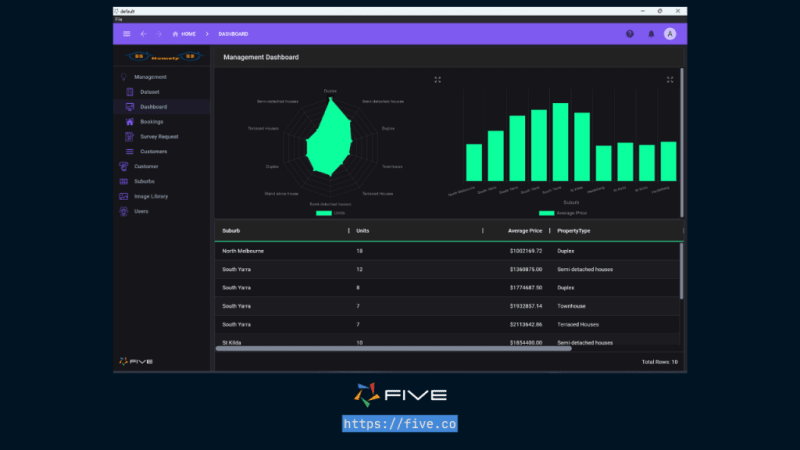
现在,您应该已经充分了解如何将 Google Sheets 中的数据导入 MySQL。
如果您在开发过程中遇到困难,我们随时为您提供帮助!通过访问以下资源继续开发您的应用程序:
- Five 的用户社区:访问 Five 的社区提出问题或从其他用户那里获取灵感。
- Five 的文档:访问 help. Five.org 以访问 Five 的综合文档。
-
 如何通过并行或分布式测试在多个浏览器中执行WebUI功能文件?使用并行或分布式测试在多个浏览器中执行 WebUI 功能文件使用并行测试对多个浏览器 (Zalenium) 执行 WebUI 功能文件运行器或分布式测试,使用以下方法:并行运行器和场景大纲:使用场景大纲创建一个表,其中的行代表不同的浏览器配置。向 Karate-config.js 文件添加并行运行器...编程 发布于2024-11-08
如何通过并行或分布式测试在多个浏览器中执行WebUI功能文件?使用并行或分布式测试在多个浏览器中执行 WebUI 功能文件使用并行测试对多个浏览器 (Zalenium) 执行 WebUI 功能文件运行器或分布式测试,使用以下方法:并行运行器和场景大纲:使用场景大纲创建一个表,其中的行代表不同的浏览器配置。向 Karate-config.js 文件添加并行运行器...编程 发布于2024-11-08 -
 如何使用 CSS 自定义文本下划线颜色?使用 CSS 自定义文本下划线颜色在网页设计中,为文本添加下划线是强调或突出显示信息的常见做法。但是,如果您想通过更改下划线的颜色来添加独特的触感该怎么办?这可能吗?是的,可以使用 CSS 更改文本下方线条的颜色。您可以使用以下两种方法:方法 1:使用 text-decoration-color最直...编程 发布于2024-11-08
如何使用 CSS 自定义文本下划线颜色?使用 CSS 自定义文本下划线颜色在网页设计中,为文本添加下划线是强调或突出显示信息的常见做法。但是,如果您想通过更改下划线的颜色来添加独特的触感该怎么办?这可能吗?是的,可以使用 CSS 更改文本下方线条的颜色。您可以使用以下两种方法:方法 1:使用 text-decoration-color最直...编程 发布于2024-11-08 -
 在 JavaScript 中实现点击劫持防御技术点击劫持等复杂攻击的出现使安全成为当今网络世界的首要问题。通过欺骗消费者点击与他们最初看到的内容不同的内容,攻击者部署了一种名为“点击劫持”的邪恶方法,这可能会带来灾难性的后果。此类攻击有可能诱骗人们下载恶意软件、发送私人信息,甚至做他们无意的事情,例如购买任何东西。为了防止此类攻击,JavaScr...编程 发布于2024-11-08
在 JavaScript 中实现点击劫持防御技术点击劫持等复杂攻击的出现使安全成为当今网络世界的首要问题。通过欺骗消费者点击与他们最初看到的内容不同的内容,攻击者部署了一种名为“点击劫持”的邪恶方法,这可能会带来灾难性的后果。此类攻击有可能诱骗人们下载恶意软件、发送私人信息,甚至做他们无意的事情,例如购买任何东西。为了防止此类攻击,JavaScr...编程 发布于2024-11-08 -
 为什么我的浮动 Div 不调整后续 Div 的大小?Float 不调整 Div 大小之谜当使用 CSS float 时,假设后续元素将左对齐而不是流到新的元素上线。然而,在某些情况下,例如提供的示例,下面的 div 继续跨越整个宽度,而不是从第一个 div 的右侧开始。为了理解这种行为,我们深入研究 float 的复杂性定位。当元素浮动时(在本例中为...编程 发布于2024-11-08
为什么我的浮动 Div 不调整后续 Div 的大小?Float 不调整 Div 大小之谜当使用 CSS float 时,假设后续元素将左对齐而不是流到新的元素上线。然而,在某些情况下,例如提供的示例,下面的 div 继续跨越整个宽度,而不是从第一个 div 的右侧开始。为了理解这种行为,我们深入研究 float 的复杂性定位。当元素浮动时(在本例中为...编程 发布于2024-11-08 -
 使用 PYTHON 将数据导入 MYSQL介绍 手动将数据导入数据库,尤其是当数据库中有多个表时,不仅很烦人,而且还很耗时。通过使用 python 库可以使这变得更容易。 从kaggle下载绘画数据集。绘画数据集由 8 个 csv 文件组成,我们将使用简单的 python 脚本将其导入到数据库中,而不是手动将数据导入到数据...编程 发布于2024-11-08
使用 PYTHON 将数据导入 MYSQL介绍 手动将数据导入数据库,尤其是当数据库中有多个表时,不仅很烦人,而且还很耗时。通过使用 python 库可以使这变得更容易。 从kaggle下载绘画数据集。绘画数据集由 8 个 csv 文件组成,我们将使用简单的 python 脚本将其导入到数据库中,而不是手动将数据导入到数据...编程 发布于2024-11-08 -
 MySQL 基本运算符及其应用MySQL 运算符是开发人员的关键工具,可实现精确的数据操作和分析。它们涵盖了一系列功能,包括赋值、数据比较和复杂模式匹配。无论您是处理 JSON 数据还是根据条件过滤记录,了解这些运算符对于高效的数据库管理都至关重要。 本指南介绍了最重要的MySQL运算符,并通过实际示例演示了如何使用它们,使开...编程 发布于2024-11-08
MySQL 基本运算符及其应用MySQL 运算符是开发人员的关键工具,可实现精确的数据操作和分析。它们涵盖了一系列功能,包括赋值、数据比较和复杂模式匹配。无论您是处理 JSON 数据还是根据条件过滤记录,了解这些运算符对于高效的数据库管理都至关重要。 本指南介绍了最重要的MySQL运算符,并通过实际示例演示了如何使用它们,使开...编程 发布于2024-11-08 -
 如何测试 Cron 作业:完整指南Cron 作业在许多系统中对于调度任务、自动化流程和按指定时间间隔运行脚本至关重要。无论您是维护 Web 服务器、自动备份还是运行例行数据导入,cron 作业都能让您的操作顺利运行。但与任何自动化任务一样,它们必须经过彻底测试以确保可靠性和准确性。 在本文中,我们将探讨如何有效地测试 cron 作...编程 发布于2024-11-08
如何测试 Cron 作业:完整指南Cron 作业在许多系统中对于调度任务、自动化流程和按指定时间间隔运行脚本至关重要。无论您是维护 Web 服务器、自动备份还是运行例行数据导入,cron 作业都能让您的操作顺利运行。但与任何自动化任务一样,它们必须经过彻底测试以确保可靠性和准确性。 在本文中,我们将探讨如何有效地测试 cron 作...编程 发布于2024-11-08 -
 Next.js 中间件简介:它如何工作并提供示例我们来谈谈Nextjs中的路由。今天,我们来谈谈最强大的事物中间件之一。 Nextjs 中的中间件提供了一种强大而灵活的方法来拦截来自服务器的请求并控制请求流(重定向、URL 重写)并全局增强身份验证、标头、cookie 持久性等功能。 创建中间件 让我们创建 Middleware ...编程 发布于2024-11-08
Next.js 中间件简介:它如何工作并提供示例我们来谈谈Nextjs中的路由。今天,我们来谈谈最强大的事物中间件之一。 Nextjs 中的中间件提供了一种强大而灵活的方法来拦截来自服务器的请求并控制请求流(重定向、URL 重写)并全局增强身份验证、标头、cookie 持久性等功能。 创建中间件 让我们创建 Middleware ...编程 发布于2024-11-08 -
 道具基础知识:第 1 部分这是一个关于如何使用道具的初学者友好教程。在阅读之前了解什么是解构以及如何使用/创建组件非常重要。 Props,properties的缩写,props允许我们从父组件向子组件发送信息,还需要注意的是它们可以是任何数据类型。 必须了解为任何组件创建 prop 的语法。在 React 中,您必须使用...编程 发布于2024-11-08
道具基础知识:第 1 部分这是一个关于如何使用道具的初学者友好教程。在阅读之前了解什么是解构以及如何使用/创建组件非常重要。 Props,properties的缩写,props允许我们从父组件向子组件发送信息,还需要注意的是它们可以是任何数据类型。 必须了解为任何组件创建 prop 的语法。在 React 中,您必须使用...编程 发布于2024-11-08 -
 Hibernate 与 Spring Boot 有何不同?Hibernate 与 Spring Boot 有何不同? Hibernate 和 Spring Boot 都是 Java 生态系统中流行的框架,但它们有不同的用途并具有不同的功能。 休眠 Hibernate 是一个对象关系映射 (ORM) 框架,它允许开发人员使用...编程 发布于2024-11-08
Hibernate 与 Spring Boot 有何不同?Hibernate 与 Spring Boot 有何不同? Hibernate 和 Spring Boot 都是 Java 生态系统中流行的框架,但它们有不同的用途并具有不同的功能。 休眠 Hibernate 是一个对象关系映射 (ORM) 框架,它允许开发人员使用...编程 发布于2024-11-08 -
 C++ 如何处理十进制数据类型?C 中的十进制数据类型 C 提供了各种数据类型来处理数值,但令人惊讶的是,十进制数据类型本身并不支持。在处理精确的十进制值或与使用十进制格式的系统交互时,这可能是一个限制。实现选项虽然 C 不提供内置十进制类型,但有两种与他们合作的方法:1。 C Decimal TR 扩展:某些编译器(例如 gcc...编程 发布于2024-11-08
C++ 如何处理十进制数据类型?C 中的十进制数据类型 C 提供了各种数据类型来处理数值,但令人惊讶的是,十进制数据类型本身并不支持。在处理精确的十进制值或与使用十进制格式的系统交互时,这可能是一个限制。实现选项虽然 C 不提供内置十进制类型,但有两种与他们合作的方法:1。 C Decimal TR 扩展:某些编译器(例如 gcc...编程 发布于2024-11-08 -
 为什么我的 Python 中的凯撒密码函数只显示最后一个移位的字符?Python 中的凯撒密码函数:加密字符串在 Python 中实现凯撒密码函数时,会出现一个常见问题,即最终的加密文本仅显示最后移动的字符。要解决此问题,有必要了解导致此行为的问题。在提供的代码中,循环迭代明文中的每个字符。对于字母字符,它根据提供的移位值来移位字符的 ASCII 代码。但是,每个移...编程 发布于2024-11-08
为什么我的 Python 中的凯撒密码函数只显示最后一个移位的字符?Python 中的凯撒密码函数:加密字符串在 Python 中实现凯撒密码函数时,会出现一个常见问题,即最终的加密文本仅显示最后移动的字符。要解决此问题,有必要了解导致此行为的问题。在提供的代码中,循环迭代明文中的每个字符。对于字母字符,它根据提供的移位值来移位字符的 ASCII 代码。但是,每个移...编程 发布于2024-11-08 -
 4 快速部署PHPServbay 已成为轻松配置开发环境的首要工具。在本指南中,我们将演示如何快速、安全地部署 PHP 8.2,强调 Servbay 致力于简化部署过程。 先决条件 开始之前,请确保您的设备上安装了 Servbay。您可以直接从Servbay官方网站下载。安装直观;只需按照提示操作,就...编程 发布于2024-11-08
4 快速部署PHPServbay 已成为轻松配置开发环境的首要工具。在本指南中,我们将演示如何快速、安全地部署 PHP 8.2,强调 Servbay 致力于简化部署过程。 先决条件 开始之前,请确保您的设备上安装了 Servbay。您可以直接从Servbay官方网站下载。安装直观;只需按照提示操作,就...编程 发布于2024-11-08 -
 AngularJS 指令中的 Replace 属性何时被弃用?为什么 AngularJS 已弃用指令中的替换属性AngularJS 指令中的替换属性由于其复杂性和更好的出现而被弃用替代方案。根据官方 AngularJS API 文档,在未来的版本中它将默认为 false。弃用的原因AngularJS 团队发现了替换属性的几个问题:困难的语义: 它导致了属性合并...编程 发布于2024-11-08
AngularJS 指令中的 Replace 属性何时被弃用?为什么 AngularJS 已弃用指令中的替换属性AngularJS 指令中的替换属性由于其复杂性和更好的出现而被弃用替代方案。根据官方 AngularJS API 文档,在未来的版本中它将默认为 false。弃用的原因AngularJS 团队发现了替换属性的几个问题:困难的语义: 它导致了属性合并...编程 发布于2024-11-08 -
 释放 Claude AI:用于经济实惠且灵活的 AI 集成的非官方 API由 Anthropic 开发的 Claude AI 以其令人印象深刻的能力在人工智能界掀起了波澜。然而,官方 API 对于许多开发人员和小型企业来说可能过于昂贵。这就是我们的非官方 Claude AI API 的用武之地,它提供了一个更实惠、更灵活的解决方案,将 Claude 的力量集成到您的项目中...编程 发布于2024-11-08
释放 Claude AI:用于经济实惠且灵活的 AI 集成的非官方 API由 Anthropic 开发的 Claude AI 以其令人印象深刻的能力在人工智能界掀起了波澜。然而,官方 API 对于许多开发人员和小型企业来说可能过于昂贵。这就是我们的非官方 Claude AI API 的用武之地,它提供了一个更实惠、更灵活的解决方案,将 Claude 的力量集成到您的项目中...编程 发布于2024-11-08
学习中文
- 1 走路用中文怎么说?走路中文发音,走路中文学习
- 2 坐飞机用中文怎么说?坐飞机中文发音,坐飞机中文学习
- 3 坐火车用中文怎么说?坐火车中文发音,坐火车中文学习
- 4 坐车用中文怎么说?坐车中文发音,坐车中文学习
- 5 开车用中文怎么说?开车中文发音,开车中文学习
- 6 游泳用中文怎么说?游泳中文发音,游泳中文学习
- 7 骑自行车用中文怎么说?骑自行车中文发音,骑自行车中文学习
- 8 你好用中文怎么说?你好中文发音,你好中文学习
- 9 谢谢用中文怎么说?谢谢中文发音,谢谢中文学习
- 10 How to say goodbye in Chinese? 再见Chinese pronunciation, 再见Chinese learning

























